CodeBlocks là phần mềm cung cấp môi trường phát triển dự án toàn diện. Nó được tích hợp sẵn dự án SDL2 mẫu nên việc cài đặt nói chung khá đơn giản
Thiết lập môi trường SDL2
- Tải về
SDL2-devel-2.30.0-mingw.ziptại đây - Giải nén file ZIP và lưu thư mục
SDL2-devel-2.30.0-mingwvào vị trí bất kì, ví dụ:C:\SDL2-devel-2.30.0-mingw - Trong thư mục này, mở
x86_64-w64-mingw32(64bit) hoặci686-w64-mingw32(32bit)
Làm sao để biết Windows dùng 32/64 bit?
- Trong thanh tìm kiếm Windows, tìm và mở cmd (Command Prompt)
- Gõ lệnh
systeminfo | find /I "System type"rồi nhấn ‘Enter’- Kết quả hiển thị
x64-based PClà 64bit, còn lại là 32bit
- Dán
SDL2.dlltrong thư mụcbinvàousr\CodeBlocks\MinGW\binvớiusrlà nơi cài CodeBlocks, ví dụ:C:\Program Files\CodeBlocks\MinGW\bin - Trong CodeBlocks, chọn Settings > Compiler
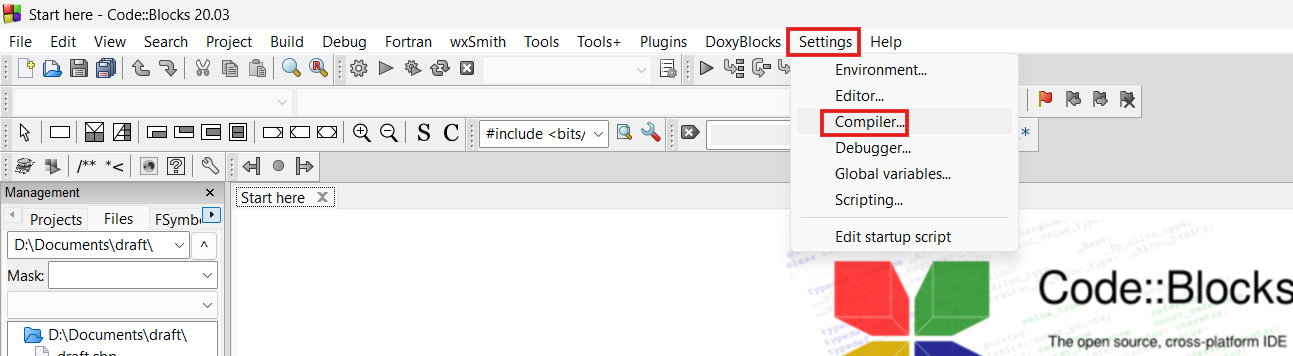
- Tại “Linker Settings”, nhập
-lmingw32 -lSDL2main -lSDL2vào trường “Other linker options”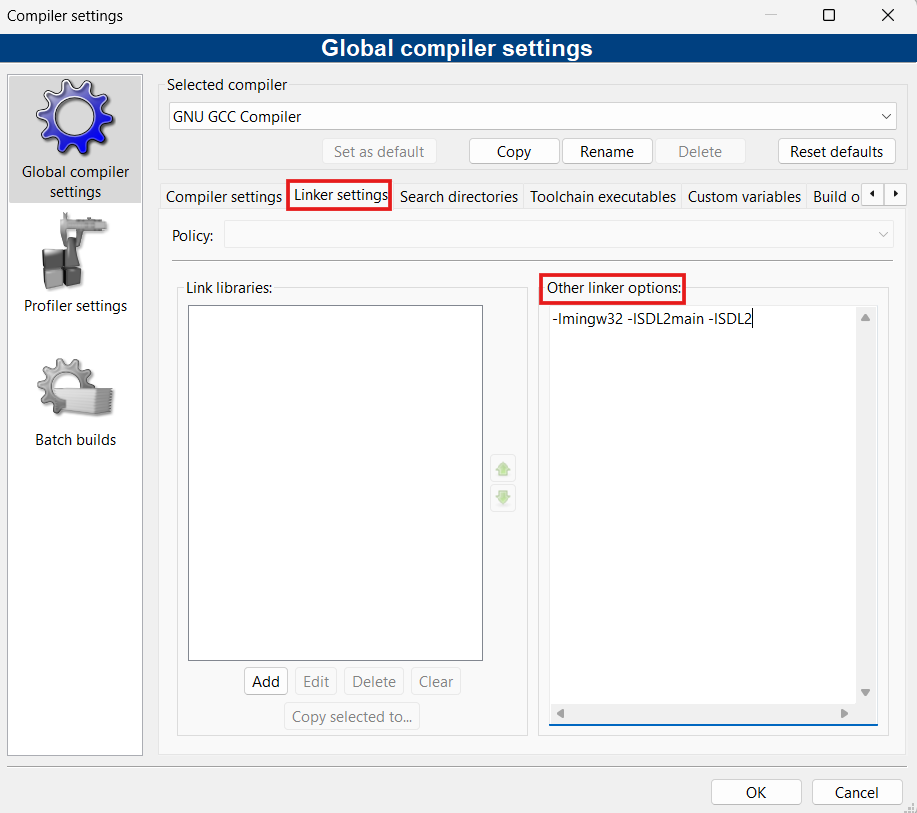
- Tại “Search directories”, chọn ‘Add’ trong Compiler
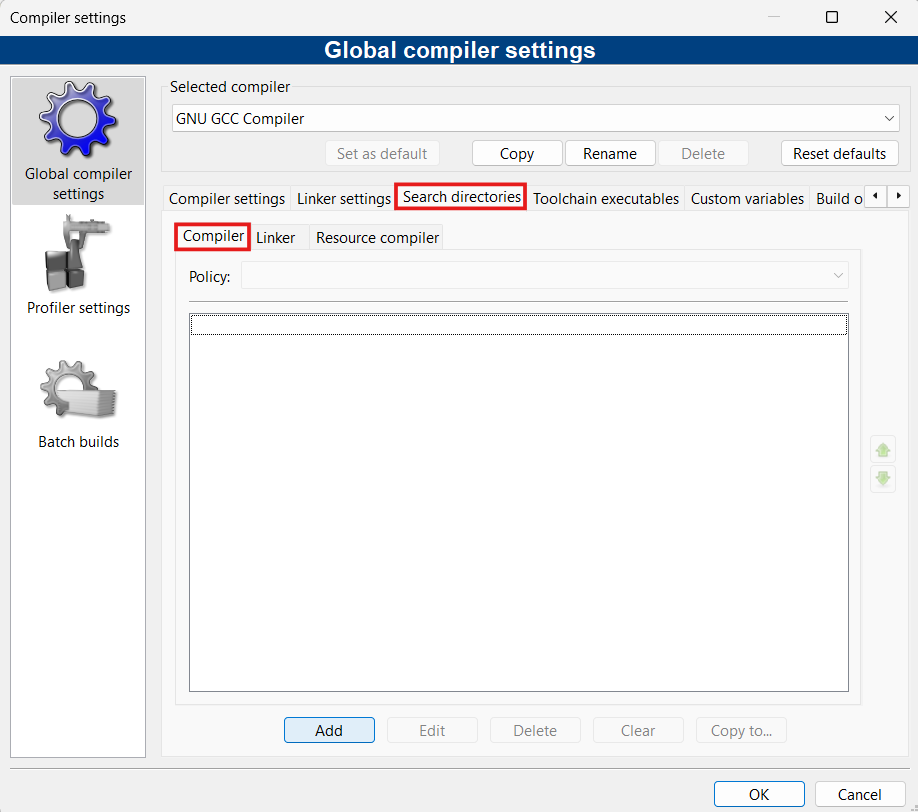
- Dán đường dẫn chứa
include\SDL2trong thư mục mở được ở bước 3 vào trường Directory rồi nhấn ‘OK’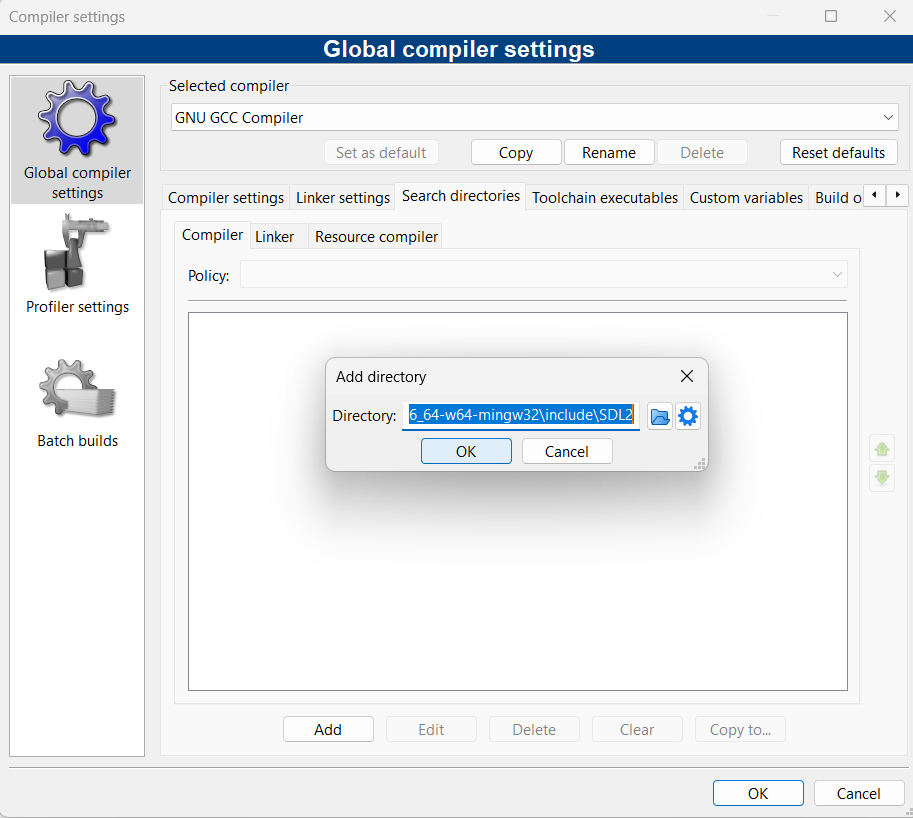
- Tiếp tục, chọn ‘Add’ trong Linker
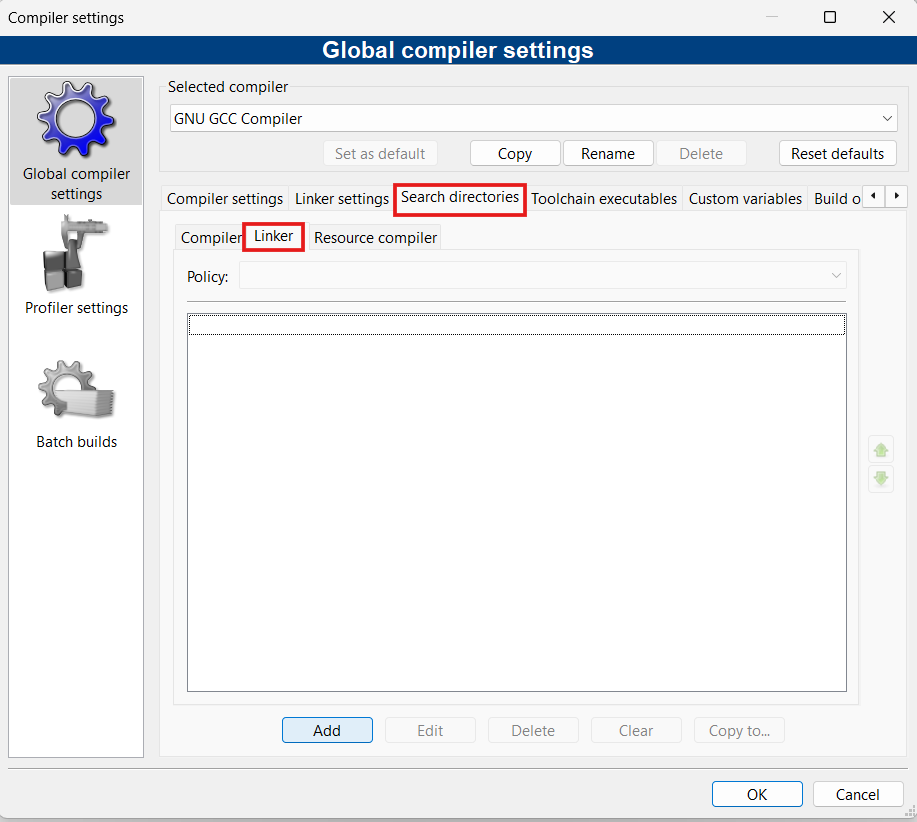
- Dán đường dẫn chứa
libtrong thư mục mở được ở bước 3 vào trường Directory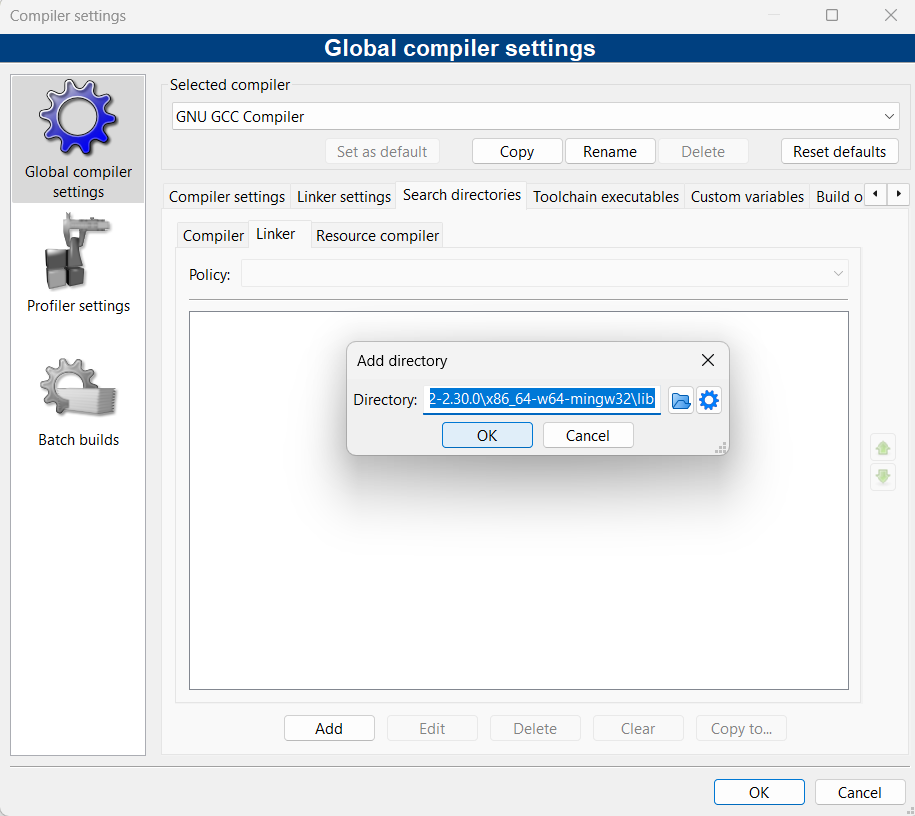
- Nhấn ‘OK’ để đóng cửa sổ “Compiler settings”
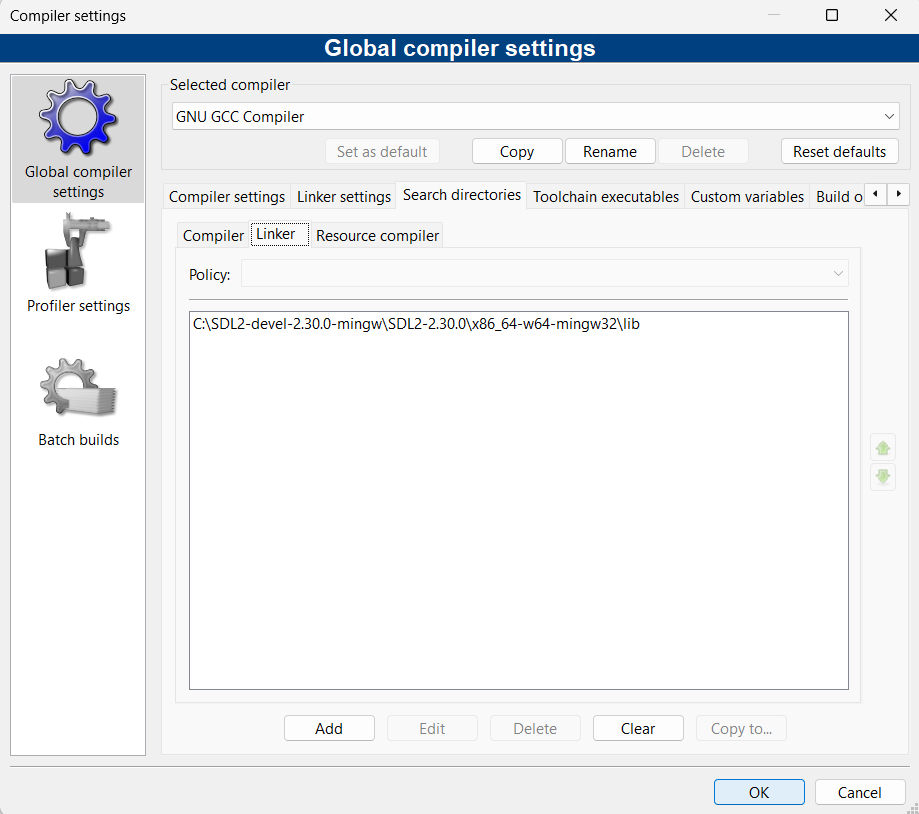
Chạy thử dự án SDL2 mẫu
Sau khi hoàn tất thiết lập, để đảm bảo mọi thứ hoạt động tốt bạn cần tạo và chạy thử dự án mà môi trường SDL2 biên soạn sẵn. Đây cũng là quy trình mỗi khi tạo một dự án SDL2 mới!
- Trong CodeBlocks, Chọn File > New > Project…
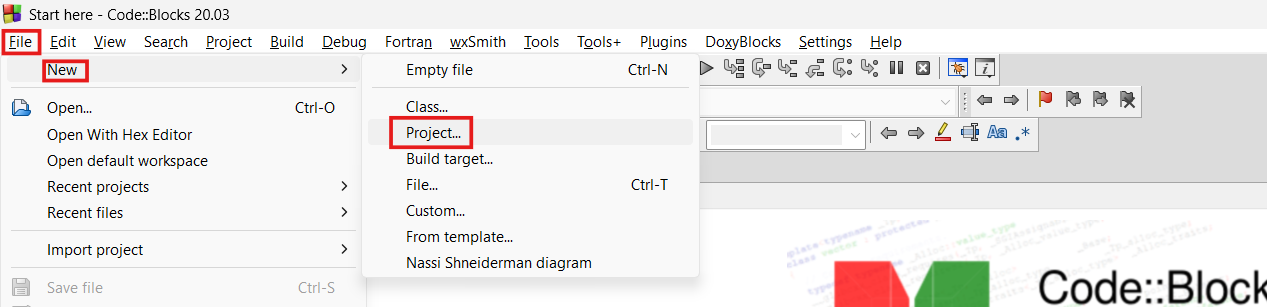
- Sau khi cửa sổ “New from template” mở lên, chọn “SDL2 project” > Go
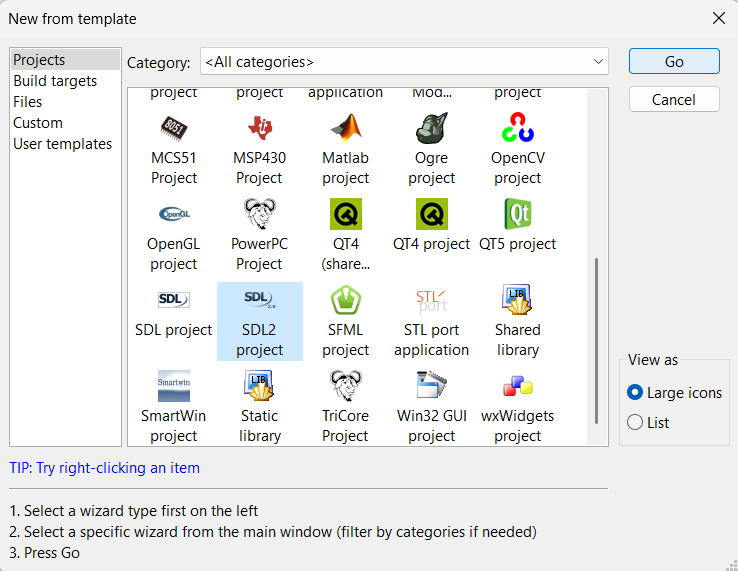
- Chọn ‘Next’
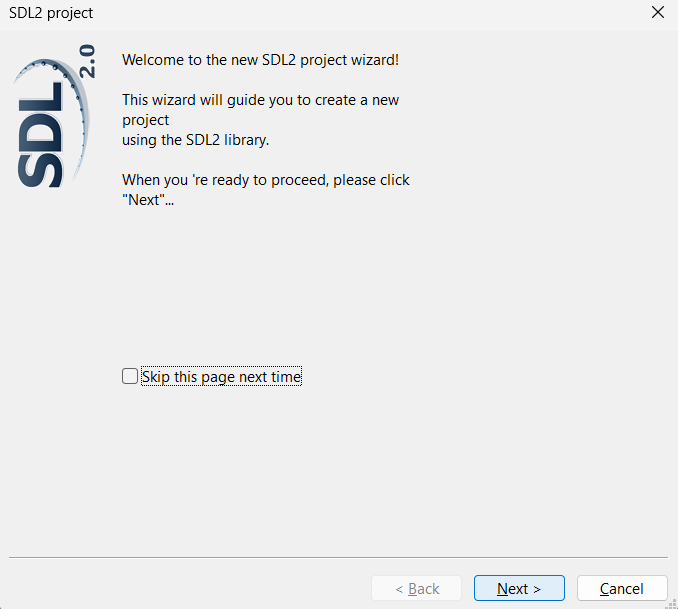
- Điền đầy đủ thông tin dự án: 2 trường đầu là tên và nơi lưu dự án, 2 trường cuối không cần điền
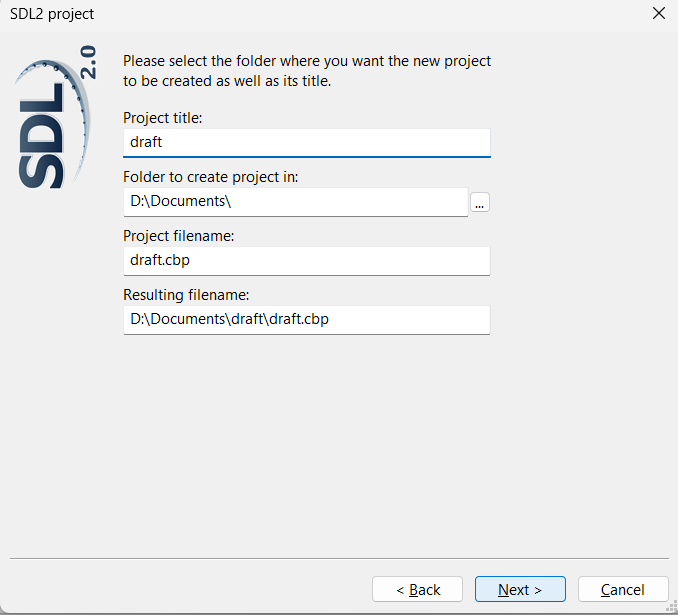
- Dán đường dẫn chứa thư mục mở được ở bước 3 vào
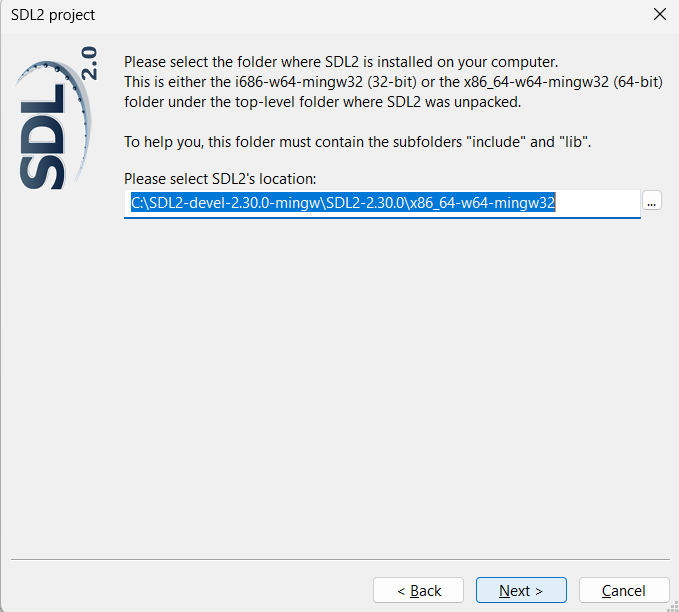
- Chọn ‘Finish’
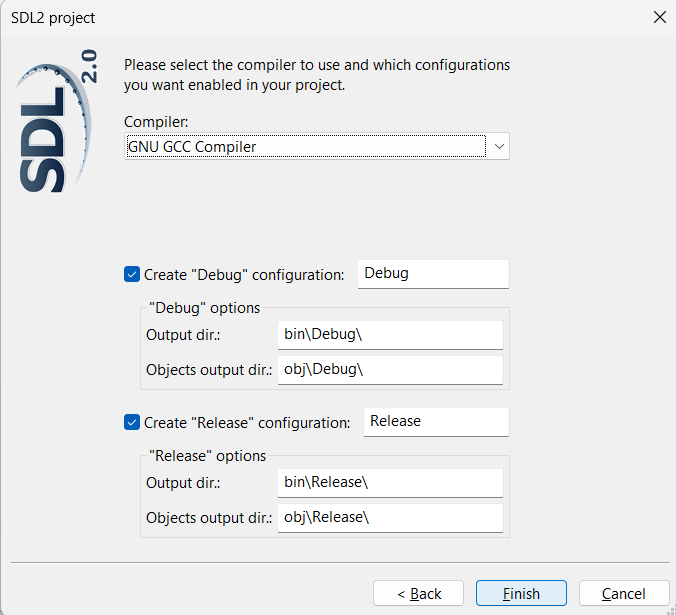
- Bây giờ chọn File > Open… để mở dự án vừa tạo
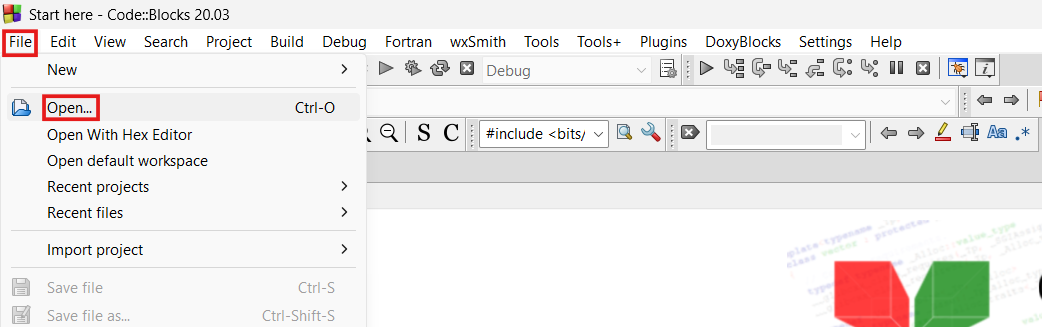
- Trong cửa sổ bật lên, chọn file .cbp trong dự án của bạn và chọn ‘Open’
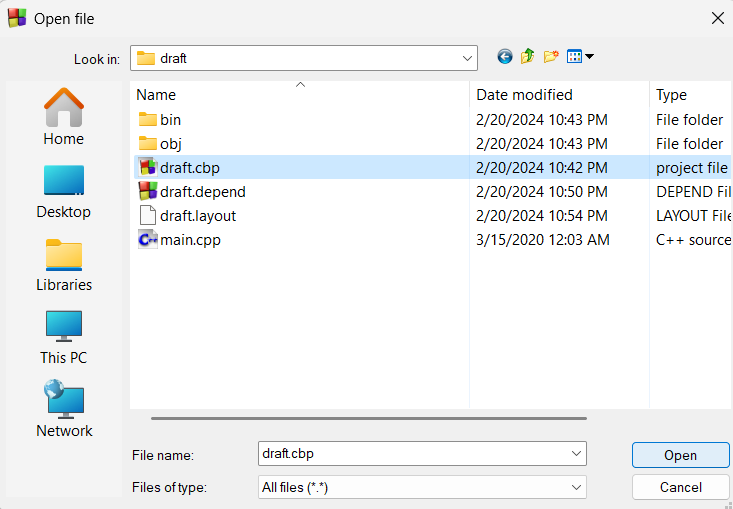
- Lúc này, phần Projects của Management sẽ hiển thị cấu trúc của dự án và file main.cpp sẽ chứa sẵn code mẫu dùng làm chương trình mặc định (bạn cũng thể thay đổi thành code của mình)
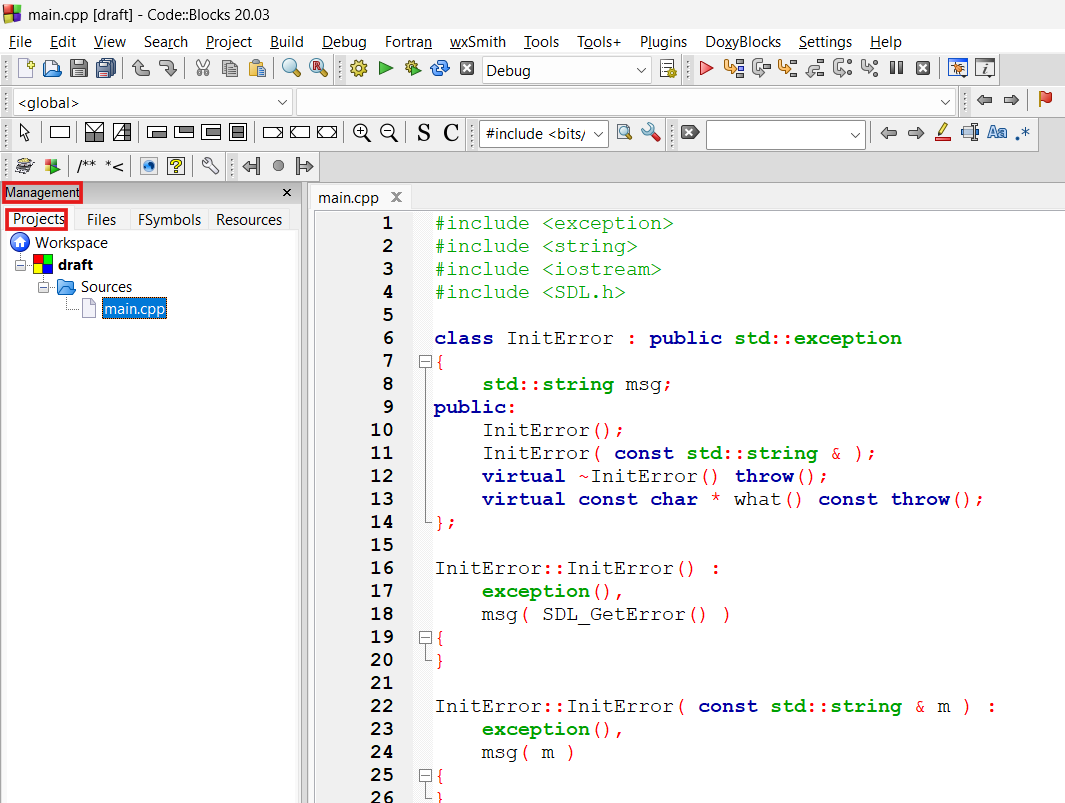
- Cuối cùng nhấn F9 hoặc chọn Build > “Build and Run” để xem thành quả!

Lưu ý
- Muốn biên dịch và chạy các file mã nguồn thông thường, bạn cần đóng dự án lại bằng cách chọn File > “Close Project”
- Để xem các định dạng file khác .cpp trong dự án, dán đường dẫn dự án vào trường ngay dưới phần Files trong Management
